Google ฟอร์มกลายเป็นเครื่องมือที่ขาดไม่ได้สำหรับนักการศึกษา ธุรกิจ และองค์กรที่ต้องการรวบรวมข้อมูลและประเมินความรู้ในลักษณะที่มีการโต้ตอบและเป็นมิตรกับผู้ใช้ หนึ่งในคุณสมบัติที่มีค่าที่สุดคือความสามารถในการสร้างแบบทดสอบที่มีการตอบกลับหลายข้อ ซึ่งช่วยให้ผู้ตอบสามารถเลือกหลายคำตอบสำหรับคำถามเดียวได้
ในบทความนี้
- ส่วนที่ 1: คำแนะนำทีละขั้นตอนในการทำแบบทดสอบแบบหลายคำตอบด้วย Google ฟอร์ม
- ส่วนที่ 2: วิธีสร้างแบบทดสอบหลายคำตอบด้วย OnlineExamMaker
- ส่วนที่ 3: วิธีสร้างแบบทดสอบหลายคำตอบด้วย OnlineExamMaker
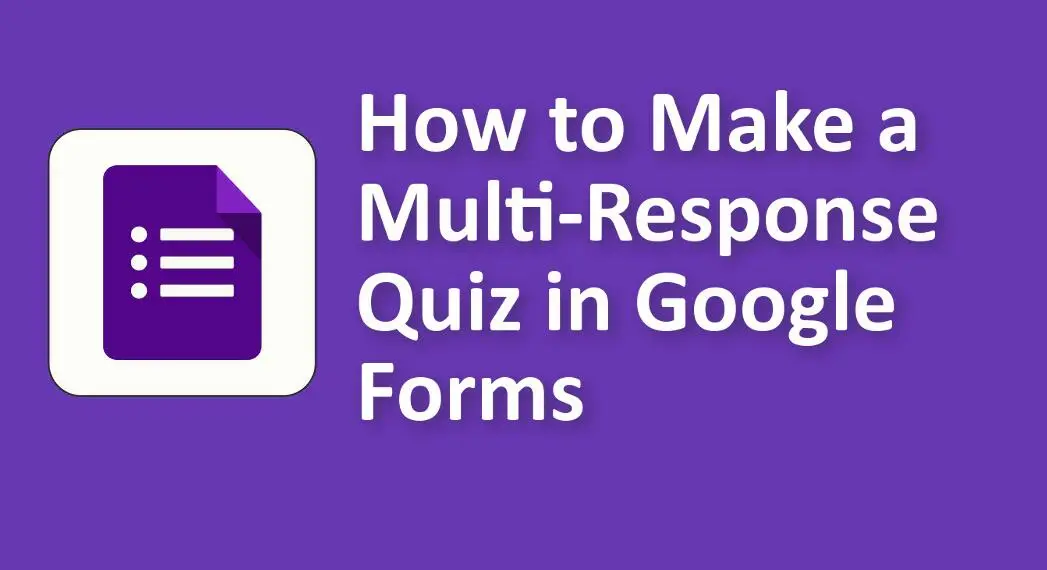
คำแนะนำทีละขั้นตอนในการทำแบบทดสอบหลายคำตอบด้วย Google ฟอร์ม
การตั้งค่า Google ฟอร์มของคุณ
ก่อนที่จะเริ่มสร้างแบบทดสอบแบบตอบกลับหลายรายการ คุณต้องตั้งค่า Google ฟอร์มให้ถูกต้องเพื่อให้แน่ใจว่าจะตอบสนองวัตถุประสงค์ของคุณได้อย่างมีประสิทธิภาพ
1. สร้าง Google ฟอร์มใหม่
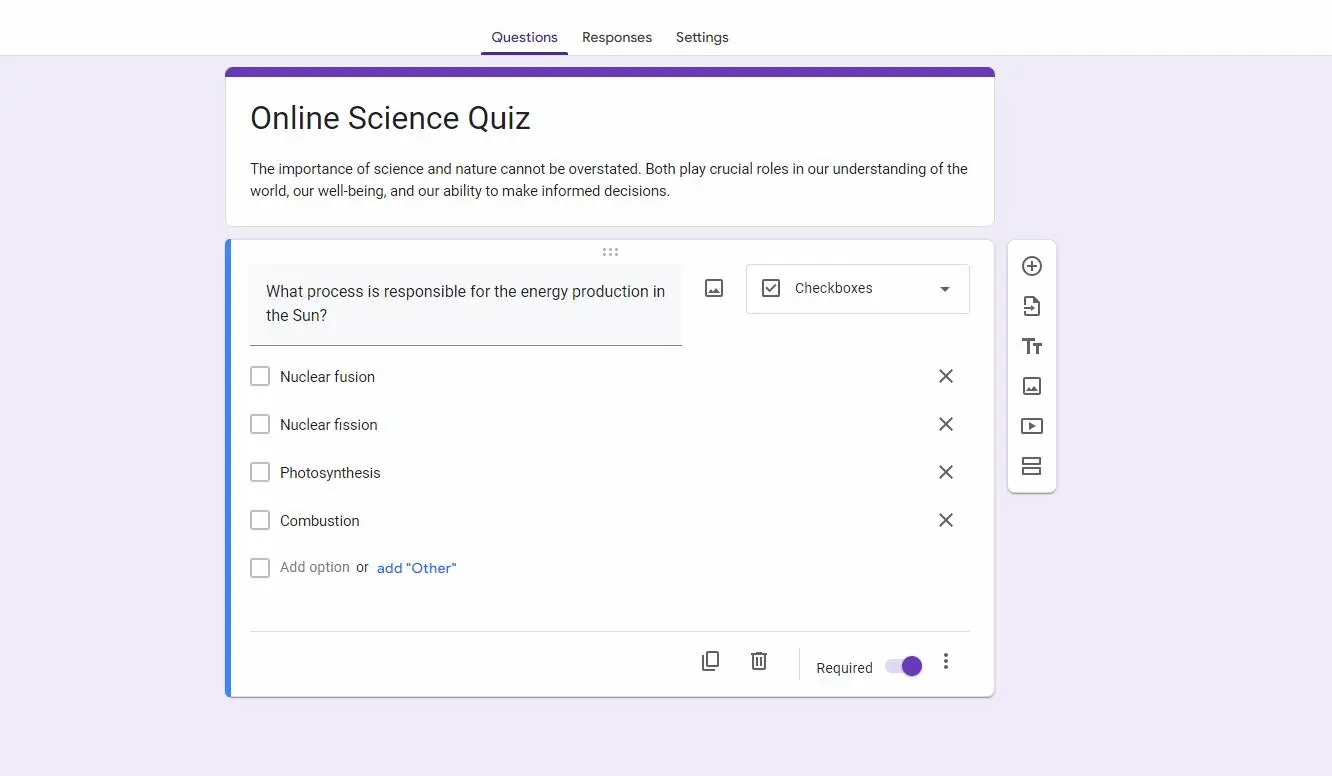
ในการเริ่มต้น ให้เข้าถึง Google ฟอร์มผ่านบัญชี Google ของคุณ เมื่อคุณเข้ามาแล้ว ให้คลิก "ว่าง" เพื่อเริ่มสร้างแบบฟอร์มใหม่
2. ชื่อเรื่องและคำอธิบาย
ตั้งชื่อแบบทดสอบของคุณให้ชัดเจนและสื่อความหมายซึ่งสะท้อนถึงจุดประสงค์ของแบบทดสอบ นอกจากนี้ ให้เพิ่มคำอธิบายสั้นๆ หรือชุดคำแนะนำเพื่อเป็นแนวทางให้ผู้เข้าร่วมในการทำแบบทดสอบ
แค่อยากให้คุณรู้
ลงทะเบียนเพื่อรับ บัญชี OnlineExamMaker ฟรี เพื่อสร้างแบบทดสอบออนไลน์เชิงโต้ตอบภายในไม่กี่นาที – การให้คะแนนอัตโนมัติและเป็นมิตรกับมือถือ
3. การตั้งค่าแบบฟอร์ม
ก่อนดำเนินการต่อ จำเป็นต้องปรับการตั้งค่าแบบฟอร์มให้ตรงกับความต้องการของคุณ การตั้งค่าหลักๆ ที่ควรพิจารณามีดังนี้
• รวบรวมที่อยู่อีเมล: ตัดสินใจว่าคุณต้องการรวบรวมที่อยู่อีเมลจากผู้ตอบแบบสอบถามหรือไม่ สิ่งนี้มีประโยชน์สำหรับการติดตามและติดตามผล
• อนุญาตให้ผู้ตอบแก้ไขหลังจากส่ง: เลือกว่าผู้ตอบสามารถเปลี่ยนแปลงคำตอบหลังจากส่งแบบฟอร์มได้หรือไม่
• จำกัดหนึ่งคำตอบ: พิจารณาว่าคุณต้องการจำกัดผู้ตอบให้ส่งคำตอบเดียวหรือไม่ นี่เป็นสิ่งสำคัญในการป้องกันการส่งหลายครั้งจากบุคคลคนเดียวกัน
การเพิ่มคำถาม
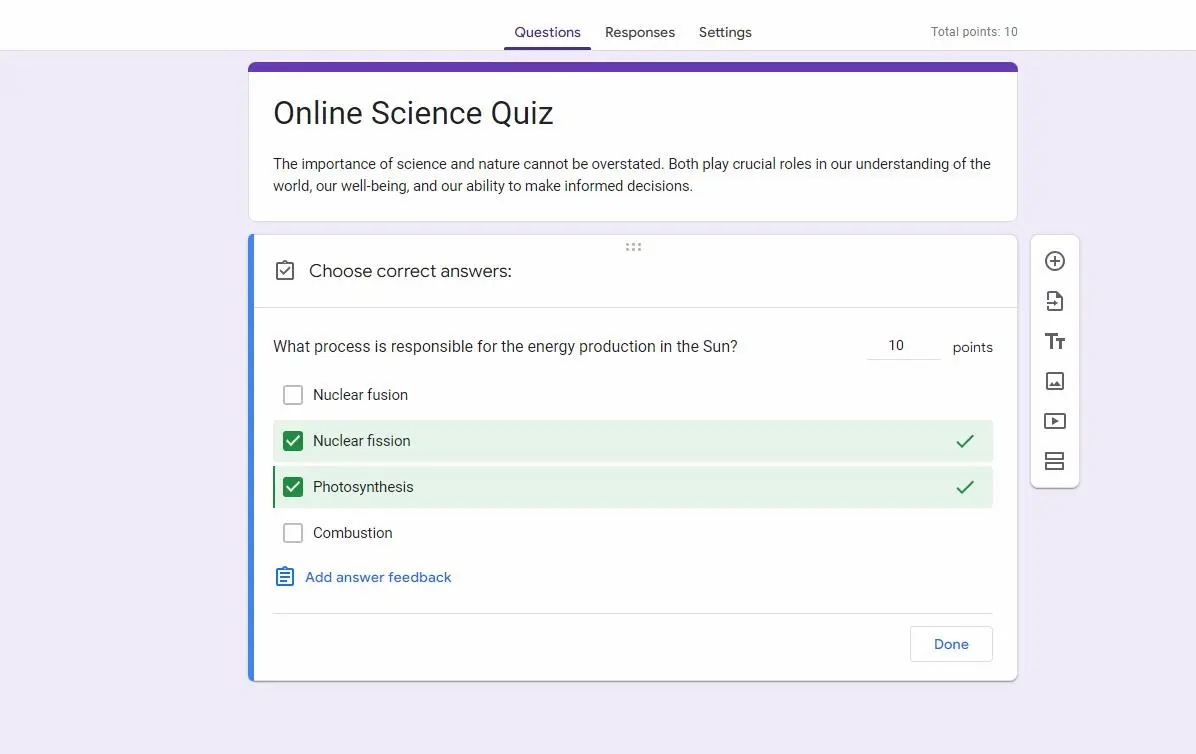
เมื่อมีการใช้โครงสร้างพื้นฐานของแบบฟอร์มแล้ว ก็ถึงเวลาเริ่มเพิ่มคำถามในแบบทดสอบแบบตอบกลับหลายรายการของคุณ
1. คำถามแบบปรนัย
คำถามแบบปรนัยเป็นพื้นฐานของแบบทดสอบหลายแบบ วิธีสร้าง:
• คลิกที่ปุ่ม "+" เพื่อเพิ่มคำถาม
• เลือก "หลายตัวเลือก"
• ป้อนคำถามของคุณในช่อง "ชื่อคำถาม"
• ระบุตัวเลือกคำตอบในตัวเลือกด้านล่าง โดยทำเครื่องหมายคำตอบที่ถูกต้องด้วยช่องทำเครื่องหมาย
2. คำถามในช่องทำเครื่องหมาย
หากต้องการตั้งคำถามแบบตอบหลายคำตอบ ให้ใช้คำถามในช่องทำเครื่องหมาย:
• เพิ่มคำถามใหม่
• เลือก "ช่องทำเครื่องหมาย"
• ตั้งคำถามของคุณ
• ระบุตัวเลือกคำตอบได้หลายข้อ โดยให้ผู้ตอบแบบสอบถามสามารถเลือกได้มากกว่าหนึ่งข้อ
การสร้างคำถามแบบหลายคำตอบ
การสร้างคำถามแบบหลายคำตอบนั้นตรงไปตรงมาเมื่อใช้คำถามแบบช่องทำเครื่องหมาย โดยธรรมชาติแล้ว ผู้ตอบสามารถเลือกได้หลายคำตอบ อย่างไรก็ตาม คุณสามารถดำเนินการเพิ่มเติมเพื่อปรับแต่งคำถามเหล่านี้ให้ตรงตามความต้องการเฉพาะของคุณได้
1. การจำกัดและการตรวจสอบคำตอบ
ขึ้นอยู่กับความต้องการของคุณ คุณอาจต้องการจำกัดจำนวนคำตอบที่อนุญาตหรือตรวจสอบให้แน่ใจว่าผู้ตอบเลือกตัวเลือกจำนวนขั้นต่ำ Google ฟอร์มมีตัวเลือกในการเพิ่มการตรวจสอบข้อมูล ซึ่งช่วยให้คุณกำหนดเกณฑ์เฉพาะสำหรับการตอบกลับแต่ละรายการได้ ตัวอย่างเช่น คุณสามารถระบุได้ว่าต้องเลือกตัวเลือกอย่างน้อยสองตัวเลือกจึงจะถือว่าคำถามเสร็จสมบูรณ์
การเพิ่มประเภทคำถามเพิ่มเติม
แม้ว่าโดยทั่วไปจะใช้คำถามแบบปรนัยและช่องทำเครื่องหมาย แต่ Google ฟอร์มก็มีคำถามหลายประเภทเพื่อให้เหมาะกับความต้องการที่แตกต่างกัน
1. คำถามข้อความและย่อหน้า
หากต้องการรวบรวมคำตอบหรือความคิดเห็นปลายเปิด ให้ลองใช้คำถามที่เป็นข้อความและย่อหน้า ประเภทคำถามเหล่านี้ช่วยให้ผู้ตอบพิมพ์คำตอบได้อย่างอิสระ และมีประโยชน์อย่างยิ่งในการรวบรวมข้อมูลเชิงคุณภาพ
2. คำถามเกี่ยวกับการอัพโหลดไฟล์
สำหรับสถานการณ์ที่คุณต้องการให้ผู้ตอบส่งเอกสาร รูปภาพ หรือไฟล์แนบอื่นๆ ประเภทคำถามในการอัปโหลดไฟล์อาจเป็นสิ่งล้ำค่า ผู้ตอบสามารถแนบไฟล์ในการตอบกลับได้โดยตรง
การจัดระเบียบและปรับแต่งแบบทดสอบของคุณ
แบบทดสอบที่จัดอย่างดีจะช่วยให้ผู้ตอบสำรวจและวิเคราะห์ได้ง่ายขึ้น Google ฟอร์มมีเครื่องมือมากมายสำหรับวางโครงสร้างและปรับแต่งแบบทดสอบของคุณ
1. ตัวแบ่งส่วน
หากแบบทดสอบของคุณยาวหรือครอบคลุมหลายหัวข้อ คุณสามารถใช้ตัวแบ่งส่วนเพื่อแบ่งออกเป็นส่วนต่างๆ ได้ สิ่งนี้ไม่เพียงทำให้ผู้ตอบแบบทดสอบจัดการได้ง่ายขึ้น แต่ยังช่วยให้วิเคราะห์ผลลัพธ์ได้ง่ายขึ้นอีกด้วย
2. ธีมและการปรับแต่ง
Google ฟอร์มมีตัวเลือกในการปรับแต่งรูปลักษณ์ของแบบทดสอบของคุณ คุณสามารถใช้ธีมเพื่อให้เข้ากับแบรนด์ของคุณหรือเพิ่มความรู้สึกส่วนตัวเพื่อทำให้แบบทดสอบดึงดูดสายตาได้ การปรับแต่งยังช่วยสร้างประสบการณ์ที่น่าดึงดูดยิ่งขึ้นสำหรับผู้เข้าร่วมอีกด้วย
ทบทวนและทดสอบ
ก่อนที่จะแบ่งปันแบบทดสอบแบบตอบกลับหลายรายการของคุณกับผู้อื่น จำเป็นอย่างยิ่งที่จะต้องตรวจสอบและทดสอบอย่างละเอียดเพื่อให้แน่ใจว่าทำงานได้ตามที่ตั้งใจไว้
1. ดูตัวอย่างแบบทดสอบของคุณ
ใช้เวลาดูตัวอย่างแบบทดสอบของคุณตามที่ผู้ตอบจะเห็น ขั้นตอนนี้ช่วยให้คุณสามารถระบุข้อผิดพลาดหรือพื้นที่ที่อาจต้องปรับปรุงในแง่ของความชัดเจนและการใช้งาน
2. คำตอบการทดสอบ
เพื่อให้แน่ใจว่าแบบทดสอบทำงานได้อย่างถูกต้อง ให้ทดสอบโดยใช้ตัวอย่างคำตอบ ยืนยันว่าคำถามแบบตอบหลายข้อทำงานตามที่คาดไว้และคำตอบได้รับการบันทึกอย่างถูกต้อง การทดสอบจะช่วยให้คุณตรวจพบปัญหาใดๆ ก่อนที่แบบทดสอบของคุณจะเผยแพร่
การแบ่งปันและการรวบรวมคำตอบ
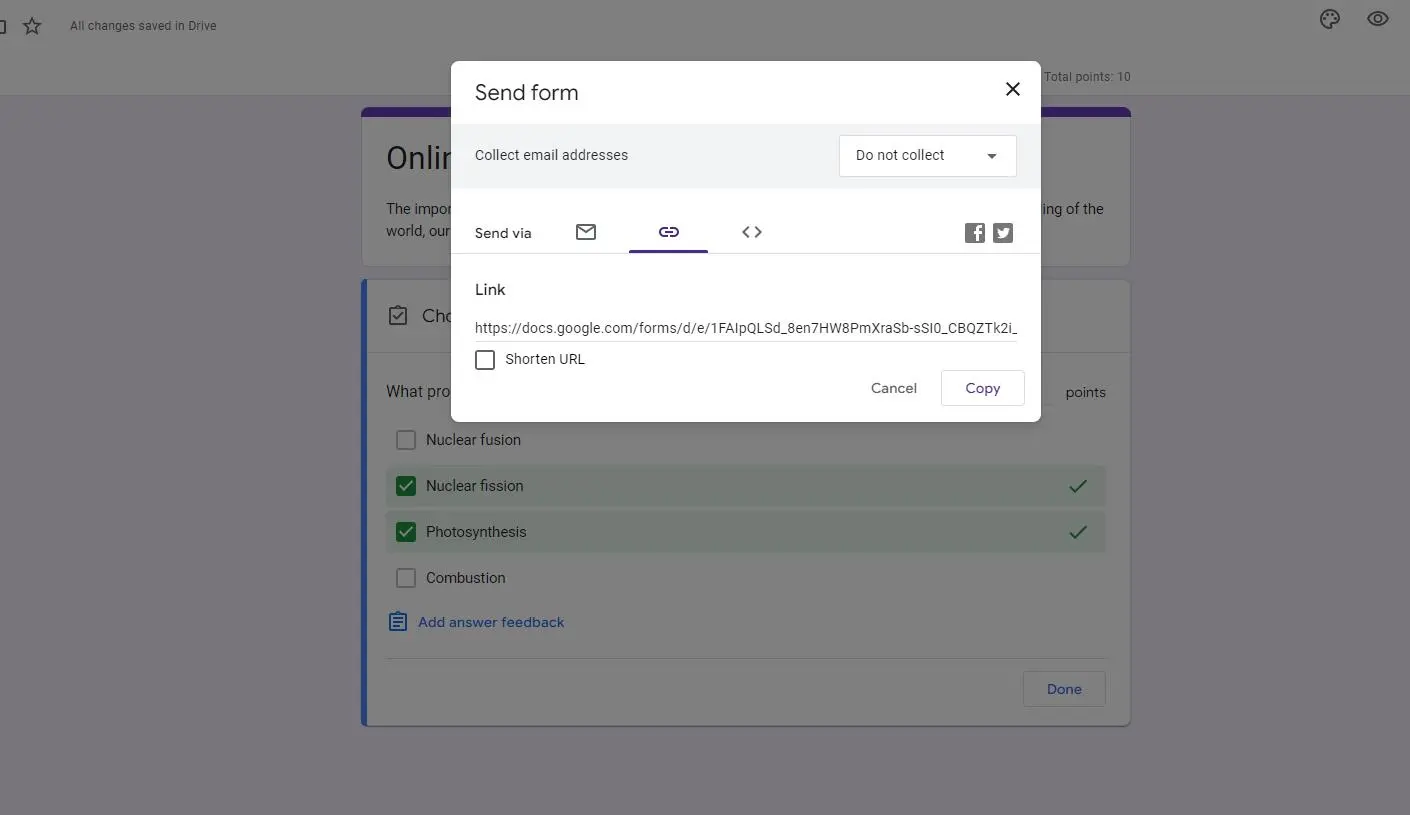
เมื่อคุณพอใจกับแบบทดสอบแบบตอบกลับหลายรายการแล้ว ก็ถึงเวลาแชร์และเริ่มรวบรวมคำตอบ
1. แบ่งปันแบบทดสอบของคุณ
Google ฟอร์มนำเสนอวิธีการต่างๆ ในการแชร์แบบทดสอบของคุณ:
• อีเมล: คุณสามารถส่งแบบทดสอบโดยตรงไปยังผู้ตอบผ่านทางอีเมล
• การแชร์ลิงก์: สร้างลิงก์ไปยังแบบทดสอบที่สามารถแชร์บนเว็บไซต์ โซเชียลมีเดีย หรือผ่านช่องทางอื่น ๆ
• การฝัง: หากคุณมีเว็บไซต์หรือบล็อก คุณสามารถฝังแบบทดสอบลงในหน้าเว็บของคุณได้โดยตรง
เมื่อแชร์ ให้พิจารณาการตั้งค่าความเป็นส่วนตัวและการเข้าถึงเพื่อให้แน่ใจว่าแบบทดสอบของคุณเข้าถึงผู้ชมที่เหมาะสม
2. การรวบรวมและวิเคราะห์คำตอบ
เมื่อผู้เข้าร่วมเริ่มตอบคำถาม คุณจะดูและวิเคราะห์ข้อมูลที่รวบรวมได้โดยตรงใน Google ฟอร์ม หากต้องการการวิเคราะห์เชิงลึกเพิ่มเติม คุณสามารถส่งออกข้อมูลไปยัง Google ชีตหรือซอฟต์แวร์สเปรดชีตอื่นๆ ได้
OnlineExamMaker: ทางเลือกผู้สร้างแบบทดสอบคำตอบหลายคำตอบของ Google ฟอร์มที่ดีที่สุด
เครื่องมือสร้างแบบทดสอบแบบตอบกลับบนเว็บที่ปลอดภัยและทรงพลังของ OnlineExamMaker เป็นเครื่องมือซอฟต์แวร์ทดสอบออนไลน์อัจฉริยะที่ใช้งานง่ายสำหรับธุรกิจ การฝึกอบรม และการศึกษา เพื่อสร้างข้อสอบและแบบทดสอบได้อย่างง่ายดาย อินเทอร์เฟซที่ใช้งานง่ายมีประเภทคำถามที่หลากหลาย รวมถึงการตอบกลับแบบหลายตัวเลือก แบบปรนัย จริงหรือเท็จ กรอกข้อมูลในช่องว่าง และคำถามปลายเปิด ทำให้ผู้ใช้สามารถประเมินระดับมืออาชีพที่ตรงกับความต้องการเฉพาะของตนได้
สร้างแบบทดสอบ/ข้อสอบครั้งต่อไปของคุณด้วย OnlineExamMaker
วิธีสร้างแบบทดสอบหลายคำตอบด้วย OnlineExamMaker
ขั้นตอนที่ 1: ลงทะเบียนและเข้าสู่ระบบ OnlineExamMaker >
ขั้นตอนที่ 2: นำเข้าคำถามจำนวนมากจากไฟล์ Word หรือ Excel หรือสร้างคำถามตั้งแต่ต้น

ขั้นตอนที่ 3: เติมเต็มคำถามของคุณด้วยวิดีโอ เสียง หรือรูปภาพ

ขั้นตอนที่ 4: เมื่อคุณตั้งค่าแบบทดสอบเสร็จแล้ว คุณสามารถเลือกเผยแพร่แบบทดสอบได้ ทำให้ผู้เข้าร่วมสามารถเข้าถึงได้

การสร้างแบบทดสอบแบบตอบกลับหลายรายการใน Google ฟอร์มนำเสนอวิธีที่หลากหลายในการดึงดูดผู้ชม รวบรวมข้อมูลอันมีค่า และประเมินความรู้อย่างมีประสิทธิภาพ เมื่อทำตามขั้นตอนที่ระบุไว้ในคู่มือนี้ คุณจะมีความพร้อมที่จะสร้างแบบทดสอบแบบโต้ตอบหลายคำตอบที่น่าสนใจซึ่งปรับให้เหมาะกับความต้องการเฉพาะของคุณ แล้วจะรอทำไม? เริ่มสร้างแบบทดสอบเชิงโต้ตอบของคุณเองวันนี้ และใช้ประสิทธิภาพของ Google ฟอร์มสำหรับการประเมินและการรวบรวมข้อมูลของคุณ